大家在日常生活中肯定都是用电脑进行办公,随着网络的高速发展电脑已经越来越普遍了,品牌都达到了好几十种。而且电脑使用时间长了如果出现各种故障,像那种分分钟进账几千的小伙伴直接就跑到电脑城买一台新的了。
但是像韩博士这种日常处于贫穷一线的人,前段时间换个固态硬盘都已经透支了我的生活费。现在别说买电脑了,韩博士连想都不敢想,只能暂时用用那台“老爷机”。不过其实很多人也跟韩博士一样,电脑刚开机,打开软件要半天,有时候还会一直转圈圈没反应,严重时磁盘占用率飙升100%,风扇却一直呼呼呼地响,气得你分分钟想砸电脑,心态完全崩了……
不过纵横电脑行业这么多年的韩博士怎么可能会没有办法解决,其实电脑卡顿大部分都是和C盘还是息息相关的。要不然怎么称C盘为系统盘?这大哥的位子可不是白坐的。如果C盘平常放太多文件“吃”得太饱,亲眼看着由蓝变成红,随后你就会面临电脑卡爆炸的场面,想想都刺激!
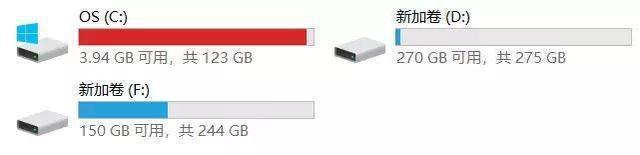
这时候你又想着清理C盘,但一打开C盘,除了英文还是英文,对于一些人来讲简直无从下手,怕等会一个不小心删除到某些系统文件导致系统崩溃就得不偿失了。目前韩博士已经为大家整理了一些可删除的文件,大家有空可以看看,清理一下C盘。
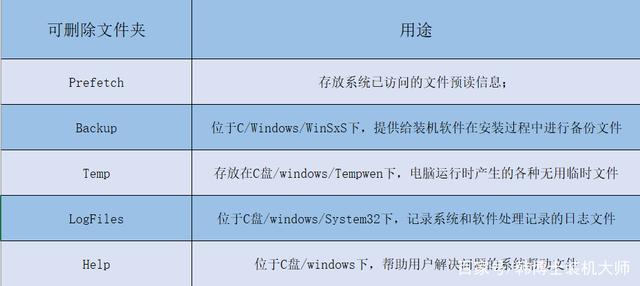
清理完C盘之后,你会发现电脑已经不再那么卡了。如果你还觉得不够满意,那简单,继续跟着韩博士一起清理。
清理旧系统文件
电脑一般升级后就将之前的系统文件保留下来,这些旧系统文件正常情况下都有2G,何况放着也是浪费空间,索性就将它们删除。
1.右键选中C盘打开“属性”窗口进行“磁盘清理”。
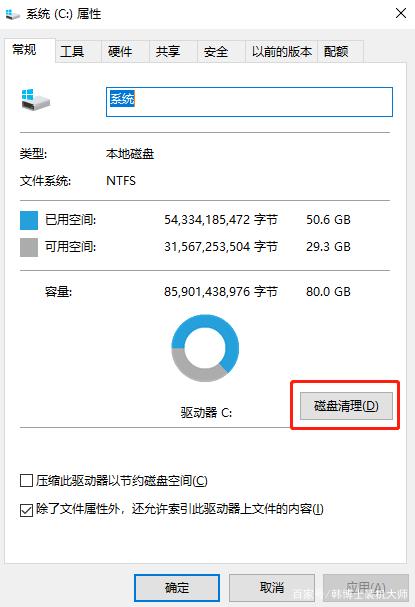
2.等电脑扫描结束后直接选中旧系统文件进行清理即可。
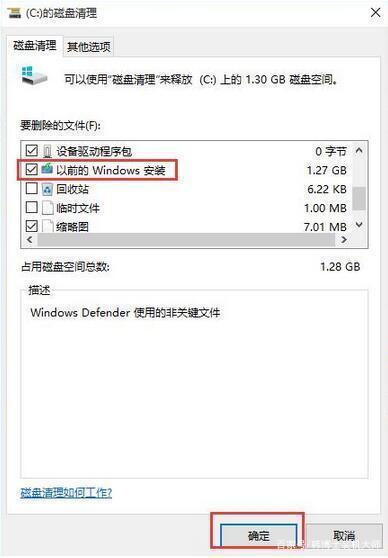
关闭windows search服务
虽说该服务可以帮助我们快速搜索文件,但是很多用户反映该功能是导致磁盘占用率飙升的“罪魁祸首”,所以没事就自己多找找,不然占用率飙升就完蛋了:打开服务界面并找到此项服务,将其直接禁用即可。
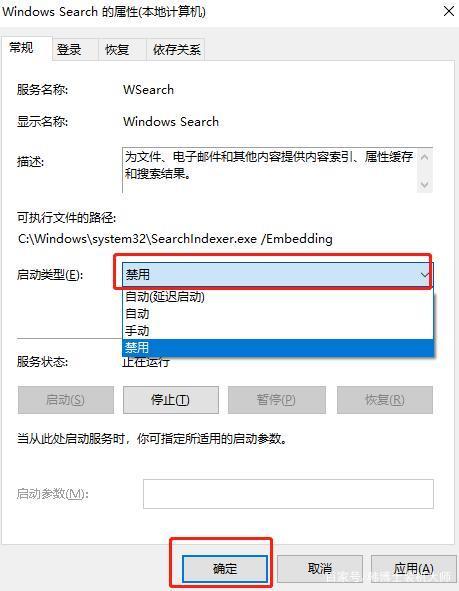
如果平常有小伙伴经常用微信,QQ等软件进行聊天的,那你要注意了。因为在电脑上运行聊天工具时,聊天工具中的文件是默认保存在C盘的。时间越久文件越多,C盘空间就会越来越少,所以平常的操作习惯还是要注意的。
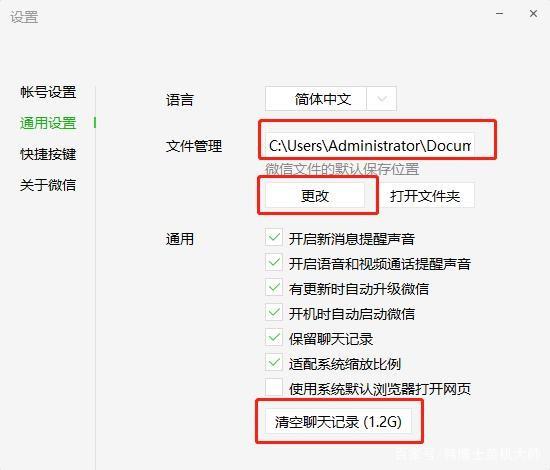
甚至平常大家下载应用程序的时候就注意不要放在C盘中,清理一下虚拟内存和临时文件,禁用开机自启动项,关闭界面特效等,能够有效防止电脑卡机。当然如果你还是不满足于目前的一切,那直接重装系统呗,保证你电脑中的无用文件或者你不想手动删除的东西全部都不见了,省事方便!
第一步:制作U盘启动盘
第二步:查找电脑启动热键,将启动U盘插入电脑并进行重启,选择“usb”回车进入PE系统。

第三步:开始选择第一项进入,如果你的电脑是旧机器就选择第二项。进入PE系统后找到自己U盘中的系统文件进行安装即可完成。
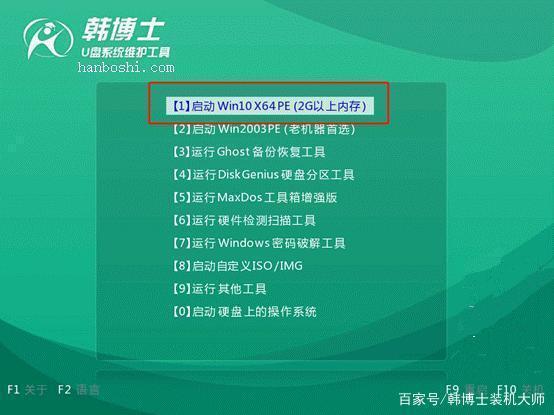
大家一定要切记保护好你们的电脑,毕竟在你没钱换电脑的时候还能并肩作战好几年。大家还有什么好方法的话可以在评论区告诉韩博士哦,拜了个拜~












